ثبت سفارش فروش
هدف و کارکرد:
شما میتوانید مستقیماً و بدون ثبت پیش فاکتور، سفارش ثبت کنید. در سفارش نیز کسر از انبار صورت نمی گیرد و سند مالی نخواهد خورد. این صفحه مشابه ثبت پیش فاکتور است به اضافه اینکه مرکز هزینه را در آن میتوان ثبت نمود تا در مراحل بعدی استفاده شود
برای این منظور کافی است از صفحه فروش وارد لینک ” ثبت سفارش فروش” شوید و پس از انتخاب مشتری و افزودن کالاها،که جزئیات آن را در ادامه توضیح میدهیم ثبت سفارش فروش را انجام دهید
از طرفی میتوانید از استعلام پیش فاکتورها، پیش فاکتوری که قبلاً ثبت کرده اید را جستجو نموده و آن را تبدیل به سفارش فروش نمایید. که برای این کار روی لینک «سفارش فروش» در صفحه استعلام پیش فاکتورها که در هر ردیف موجود است کلیک نمایید.
در این صفحه ابتدا باید کادر بالای فاکتور را تکمیل نمایید. شاید در نگاه اول این کار بسیار زمانبر و طولانی به نظر برسد، اما آنچه در واقعیت انجام خواهید داد این است که تمام این قسمت ها از صفحات جداگانه برای یک بار تنظیم و تعریف شده سپس به صورت پیش فرض هنگام باز شدن صفحه و انتخاب مشتری، تکمیل می شوند و فقط در صورت نیاز هر مورد را میتوانید ویرایش کرده و تغییر دهید. پس نگران زیاد بودن مراحل نباشید. نمای کلی آن به شکل زیر است که درادامه هر قسمت را جداگانه توضیح خواهیم داد
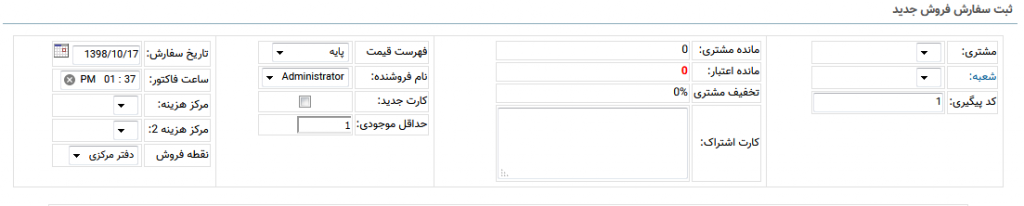
ابتدا مشتری و شعبه آن را اننخاب کنید:
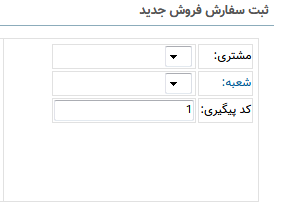
در قسمت بعد شما اعتبار مشتری خود را مشاهده میکنید اگر مشتری شما دارای کارت اشتراک میباشد میتوانید شماره کارت اشتراکش را در کادر مربوطه وارد نمایید تا مبلغ خرید او از اعتبار یا کارت اشتراکش کاسته شود
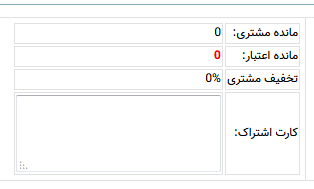
قسمت بعدی که با آن مواجه میشوید مربوط به نوع خرید مشتری ،فهرست قیمت و نام فروشنده می باشد
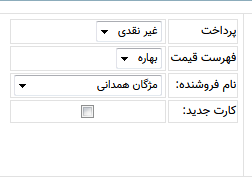
اگر کشوی مقابل پرداخت را باز کنید با دو گزینه ی پرداخت نقدی و پرداخت غیر نقدی رو برو میشوید
پرداخت نقد:
پرداخت نقد صرفا به معنای پرداخت وجه نقد یا کشیدن کارت بانکی نمیباشد؛پرداخت نقد یعنی مشتری برای پرداخت مبلغ فاکتورش فقط از یک نوع پرداخت استفاده می کند
پرداخت غیر نقد:
پرداخت غیر نقد یعنی مشتری میخواهد از چند نوع پرداخت استفاده کند یعنی به عنوان مثال بخشی از هزینه فاکتورش را از کارت اشتراکش کسر کند بخشی را چک بدهد و بخشی را با کارت بانکی اش پرداخت کند
فهرست قیمت:
ممکن است شما بخواهید برای یعضی از کالاهایتان در فصل ها یا زمان های مختلف یا برای اشخاص مختلف قیمت های مختلفی تعریف کنید بعنوان مثال شما میخواهید یک کالا را به همکارانتان با قیمت متفاوتی بفروشید پس فهرست قیمتی به عنوان همکاران تعریف میکنید و قیمت کالاهایتان را به آن قیمتی که میخواهید به همکارانتان بفروشید تعریف میکنید
نام فروشنده:
شما در این قسمت فروشنده هایی که از قبل تعریف کردید را به شرط داشتن دسترسی میتوانید ببینید و یکی از آن ها را به عنوان فروشنده ی این فاکتور انتخاب کنید
کارت جدید:
اگر مشتری شما دارای کارت اشتراک نباشد برای جلو گیری از اتلاف وقت میتوانید با فعال کردن این گزینه کارت اشتراک جدیدی در همین جا برای این مشتری تعریف کنید اما در اصل برای صدور کارت اشتراک میبایست به صفحه ی “مدیریت ارتباط با مشتری” مراجعه کنید
در قسمت بعدی با تاریخ و ساعت فاکتور و مسائل دیگری رو به رو میشویم که آن ها را به اختصار توضیح میدهیم

تاریخ و ساعت فاکتور:
اگر دسترسی داشته باشد میتوانید تاریخ و ساعت را ویرایش کنید در غیر این صورت این قسمت به طور خودکار طبق ساعت و تاریخ سیستم شما تنظیم و قفل میشود
مرکز هزینه :
این قسمت هم مانند تاریخ و ساعت در صورت داشتن دسترسی قابل تغیر می باشد در غیر این صورت در حالت پیش فرض قرا میگیرد
نقطه فروش:
این قسمت هم در صورت داشتن دسترسی قابل تغییردادن می باشد؛تعین نقطه فروش به شما کمک میکند گزارشات بهتر و دقیق تری داشته باشید
بعد از پر کردن فیلد های بالا با کادری رو برو میشود که فقط جهت اطلاع رسانی میباشد

و به شما اطلاع میدهد مشتری شما در کدام گروه از گروه های مشتری هایتان قرار دارد و گروه بعدی آن کدام گروه میباشد و تا گروه بعدی چقدر فاصله دارد
حالا میرسیم به انتخاب کالای مدنظر مشتری برای ثبت سفارش فروش

برای پیدا کردن کالای مدنظر قسمتی از کد کالا یا نام کالا را در قسمت کد کالا وارد میکنیم یا با دستگاه های بارکد خوان پس از قرار دادن نشانگر موس در فیلد مربوطه کد کالا را اسکن میکنیم وکالا به صورت خودکار اضافه میشودپس از جست جو در کشوی شرح کالا میتوان کالای مد نظر را پیدا کرد مانند شکل زیر
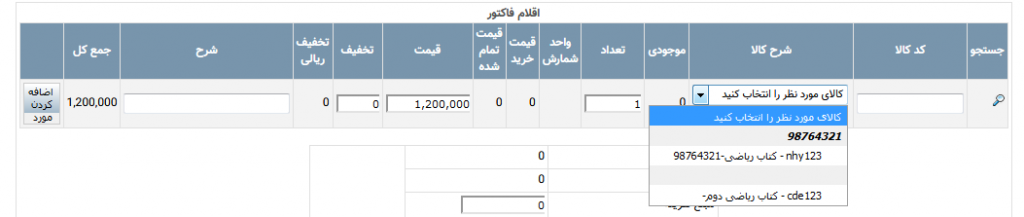
بعد از انتخاب کالای مد نظر و انتخاب تعداد آن اگر دسترسی داشته باشیم میتوان قیمت آنرا تغییر داد و یا تخفیف اعمال کرد
نکته:
اگر تخفیف را کمتر از عدد ۱۰۰ قرار دهیم تخفیف به صورت درصدی اعمال میشود اگر عدد وارد شده بیش تر ۱۰۰ باشد سیستم تخفیف را به صورت ریالی حساب میکند
در غیر اینصورت قیمت به صورت پیش فرض و ثبت شده در سیستم نمایش داده میشود
پس از تمامی این مراحل گزینه اضافه کردن مورد را میزنیم و یا نمای زیر رو برو میشویم

با کلیک بر روی آیکون مداد میتوان کالای ثبت شده را ویرایش کرد و با کلیک بر روی آیکون ضربدر میتوان کالای ثبت شده را از فاکتور حذف کرد
پس از ثبت تمامی کالاها و تعداد آن ها به جدول زیر میرسید
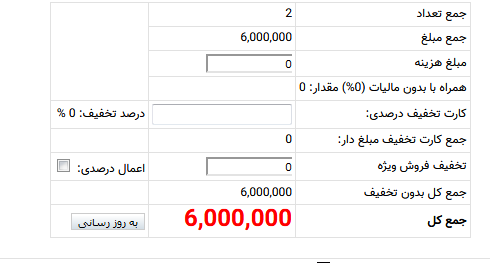
که به شما تعداد کالا و قیمت نهایی و موارد دیگر را نمایش میدهد شما در صورت داشتن دسترسی فقط میتوانید مبلغ هزینه و تخفیف فروش ویزه را وارد کنید
مبلغ هزینه:
به عنوان مثال شما برای ارسال این کالا برای مشتری تان هزینه باربری داده اید میتوانید آن هزینه را در اینجا اعمال کنید
تخفیف فروش ویژه:
بیشتر برای رند کردن رقم های خورد فاکتور استفاده میشود؛اگر خواستید تخفیف درصدی اعمال شود باید تیک اعمال درصدی را انتخاب کنید
انبار و آدرس مشتری :
با کلیک بر روی این لینک میتوانید حساب مربوط به ثبت این فاکتور را مشاهده کنید در فیلد مربوط به تاریخ تحویل مورد نیاز میتوانید برای این سفارش قروش تاریخ اعتبار تعین کنید پس از تمام شدن تاریخ اعتبار فقط افرادی که دسترسی دارند میتوانند سفارشات فروش از موعد گذشته را ویرایش یا مشاهده کنند
پس از ثبت سفارش فروش نیز، صفحه ای باز خواهد شد که می توانید از لینک های موجود در آن سفارش را مشاهده، چاپ و سفارش جدیدی را ثبت کنید. همچنین می توانید با زدن روی لینک ” کسر از انبار این سفارش” مرحله بعد بروید. چون خودتان مستقیماً پس از ثبت سفارش اقدام به ادامه مسیر داده اید، به مرحله تأیید نرفته و به عبارت دیگر آن را تأیید کرده اید.
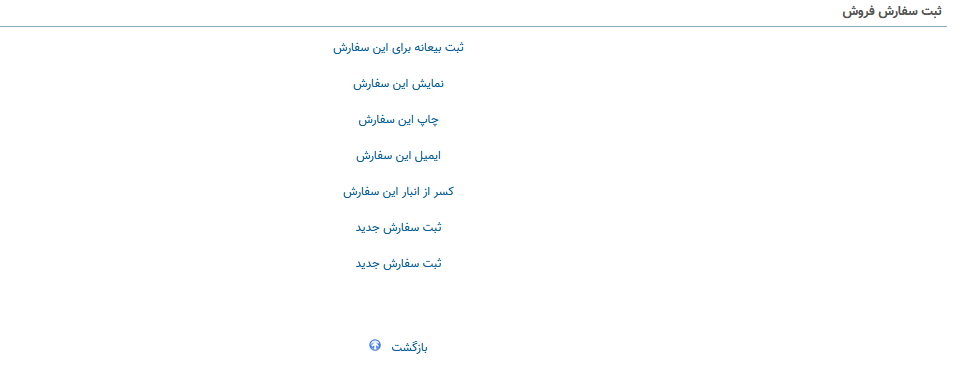
در غیر این صورت، پس از ثبت سفارش، موارد ثبت شده در صفحه استعلام سفارش فروش رفته و قابل جستجو بوده و ادامه فرآیند را میتوانید پیگیری کنید.
لینک های مرتبط:
اضافه کردن و مدیریت مشتریان
تعریف گروه های مشتری
مفهوم و کاربرد مرکز هزینه
نقاط فروش

